Wenn Sie ein PC-Spieler sind, haben Sie mit ziemlicher Sicherheit Steam auf Ihrem Computer installiert. Steam ist der größte Shop für PC-Spiele. Wenn Sie Steam öffnen, wird standardmäßig die Store-Seite geöffnet, sodass Sie alle neuen und empfohlenen Spiele sowie alle Verkäufe sofort sehen können. Möglicherweise möchten Sie jedoch nicht, dass Steam standardmäßig auf der Store-Seite geöffnet wird. Zum Glück können Sie die Standardseite ändern, wenn Sie möchten.
So ändern Sie, welche Seite geöffnet wird, wenn Sie Steam öffnen
Um zu konfigurieren, welche Seite beim Öffnen von Steam geöffnet wird, müssen Sie die Steam-Einstellungen öffnen. Klicken Sie dazu in der oberen linken Ecke des Steam-Hauptfensters auf „Steam“ und dann im Dropdown-Menü auf „Einstellungen“.

Wechseln Sie in den Einstellungen von Steam zur Registerkarte "Schnittstelle". Mit der zweiten Dropdown-Box können Sie die Standardseite konfigurieren. Es hat die lächerlich lange Überschrift "Wählen Sie aus, welches Steam-Fenster angezeigt wird, wenn das Programm startet und wenn Sie auf das Symbol der Benachrichtigungsleiste doppelklicken".
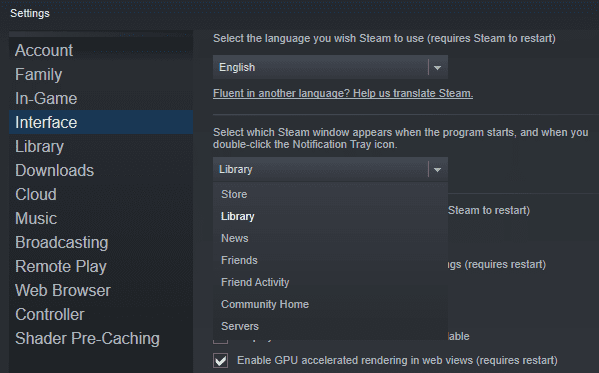
Folgende Seiten stehen zur Auswahl: Shop, Bibliothek, Nachrichten, Freunde, Freundesaktivitäten, Community-Startseite und Server.
„Store“ ist die Hauptseite des Steam-Stores. Diese Option wird empfohlen, wenn Sie es vorziehen, jedes Mal, wenn Sie Steam öffnen, nach neuen Spielen zu suchen. „Bibliothek“ ist die Liste Ihrer Spiele. Diese Option wird empfohlen, wenn Sie Ihre Lieblingsspiele lieber sofort starten möchten. „News“ ist ein Feed mit Updates von Valve, in erster Linie über Steam. „Freunde“ öffnet das kleinere Freundesfenster. „Freundschaftsaktivität“ öffnet die Seite „Freundschaftsaktivität“, die die jüngsten Ereignisse von deinen Freunden und abonnierten Spielen und Communities umfasst. „Community Home“ öffnet die Seite mit den Community-Aktivitäten, die die Drehscheibe für alle Steam-Community- und offiziellen Inhalte ist. „Server“ öffnet eine Serverliste für eine Reihe unterstützter Spiele.
Nachdem Sie Ihre bevorzugte Standard-Steam-Seite ausgewählt haben, klicken Sie auf „OK“, um die Änderung zu speichern.